Alcatel Linkkey 4G modem
Kedves barátunk toppant be hozzánk egy Alcatel Linkkey USB-s 4G modemmel – egész pontosan Alcatel IK41VE1, amit otthoni kábeles internet szolgáltatásának kiesése mellé szeretett volna használni másodlagos forrásként. Az eszköz több problémát és fejtörést okozott, annak ellenére, hogy elméleti szinten még komolyabb konfigurálást sem igényel.
Alcatel LINKKEY LTE cat4 USB DONGLE
Az eszköz teljes specifikációját ezen a linken lehet elérni, az egyszerűség kedvéért a legtöbb felhasználó számára érdekes paramétereket összegezzük:
- Cat 4 LTE (150 Mbps downlik, 50 Mbps uplink)
- Qualcomm MDM9207 chipset
- 2GB NAND flash + 1GB LPDDR2 memória

Hibajelenség
Azt gondoltuk, hogy amikor az eszközt csatlakoztatjuk a számítógéphez, gyakorlatilag azonnal működni fog minden, a rendszer felismeri és telepíti a szükséges illesztőprogramokat és csatlakozik az internetre.
Csatlakoztatás után a visszajelző led működött, de hanyag módon nem néztük meg a kézikönyvet, hogy normál működés során hogyan kell világítania. Ami rögtön szemet szúrt, hogy a szokásos „CD-ROM” meghajtót nem csatolta fel és az eszközkezelőben is ismeretlen eszközként ismerte fel a rendszer az USB Dongle-t.
Diagnosztizálás
Interneten kerestük a megoldást az ismeretlen eszköz problémájára, találtunk is illesztőt az eszközhöz, de kicsit meg kellett erőszakolni a Windows rendszert, hogy feltelepítse.
Telepítés után létrejött egy hálózati adapter, ami kapott is IP címet az Alcatel stick-től. Az alapértelmezett átjáró IP címén próbáltuk a készülék web interface-ét elérni, de a kapcsolatot visszautasította. Érdekes…
Megnéztük portletapogatással, hogy milyen nyitott vagy szűrt portok találhatóak. Az 5555-ös szűrt TCP port volt az egyetlen. Újabb érdekesség: úgy véltük, hogy ezen a porton talán „adb over TCP” kapcsolatot létre tudunk hozni, de ez sem vált be.
Kapcsolódás a modemhez
Utolsó ötletként terminál kapcsolatot nyitottunk a modem kommunikációs portjára puTTY segédprogrammal. Elsőre úgy tűnt, hogy ezzel is csak az időt húzzuk. Döbbenet, hogy egy ilyen egyszerű szerkezet ekkora fejtörést okoz. Nosza, frissítsük a firmware-t, vélhetően segíteni fog – csak találjuk meg a módját…
A megoldás – firmware frissítés kis csavarral
Ugyanis az eszköz egyetlen kommunikációs módja terminál kapcsolaton volt lehetséges, legalább is nekünk nem sikerült mást kicsikarni. A firmware frissítéséhez azonban „fastboot” mód szükséges, ami normál esetben Android-os telefonoknál gombkombinációra előcsalható (ez nem minden típusnál van így), de egy szimpla USB dongle-nél ezt hogyan kivitelezzük?
Szerencsére nekünk nem kellett sokat próbálkozni, mert a terminálban kiadott AT parancs segítségével az eszköz „fastboot” módba lépett. Hurrá…
Jeleztük barátunknak, hogy a firmware frissítés során fellépő bármilyen probléma az eszköz végleges meghibásodását okozhatja, de könnyedén rábólintott a művelet indítására – mondván, rosszabb nem lesz.
Az egyszerűség és móka kedvéért Linux rendszert használtunk a „fastboot flash” parancsok végrehajtására. Az utolsó „fastboot reboot” parancs kiadása előtt megjegyeztük, hogy most vagy soha.
Újraindítás utáni tesztek
Remegő ujjakkal leütöttük azt a bizonyos súlyos enter billentyűt, és az eszköz újraindult. Valami megváltozott, szerencsére pozitív irányba, a Windows rendszer ezúttal mindent automatikusan felismert, telepített, és az eszköz adminisztrációs felületét is el tudtuk érni. A visszajelző led világítása is megváltozott, és az internet csatlakozás is automatikusan megtörtént, tehát még az APN-t sem kellett beállítani. Linux rendszeren is kipróbáltuk, hasonlóan működött, de egy kérdés még megválaszolatlan maradt.
Mikrotik failover teszt
Az eredeti probléma a kábeles internet szolgáltatás kiesését áthidaló „failover” beállítása volt. A módszer lehetővé teszi, hogy a „fő vonal” hibája esetén 4G-re váltsunk, és fordítva is, ezzel kiküszöbölve az „offline” állapotot.
Mikrotik router-rel is teszteltük a 4G modem működését, az ígéret szerint konfigurálást nem igényel az eszköz, de a failover beállításához végig kell gondolni azon lehetőségeket, amikor nem egyértelmű „link” vesztés történik (ethernet port down állapot), hanem valamilyen okból kifolyólag szimplán nem elérhető az internet. Mikrotik router-ekben ezt a netwatch helyes beállításaival (például publikus IP cím ping-elésével) és script-ekkel lehet megvalósítani. Ennek menetét egy következő bejegyzésben részletezzük.
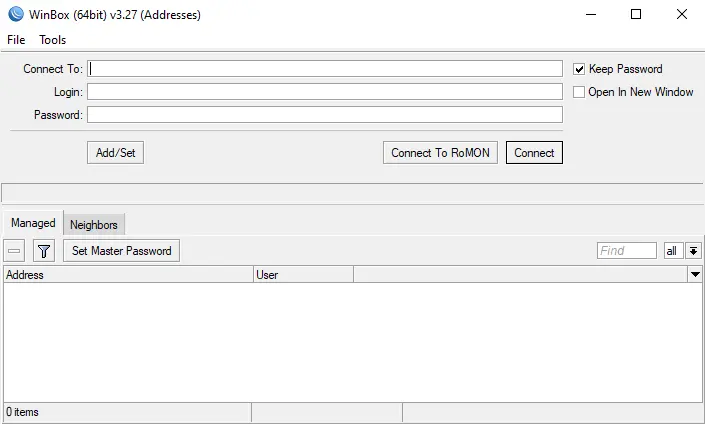
Reméljük, hogy az eszköz más gyártó routereivel is a kívánt módon működik.